DLL може да не е съвместим със системната архитектура
- .DLL не е валидно Win32 приложение е грешка по време на изпълнение, която се появява, когато DLL не се поддържа от версията на операционната система.
- Използването на специален DLL фиксатор и изпълнението на програмата в режим на съвместимост може да помогне за разрешаването на грешката.
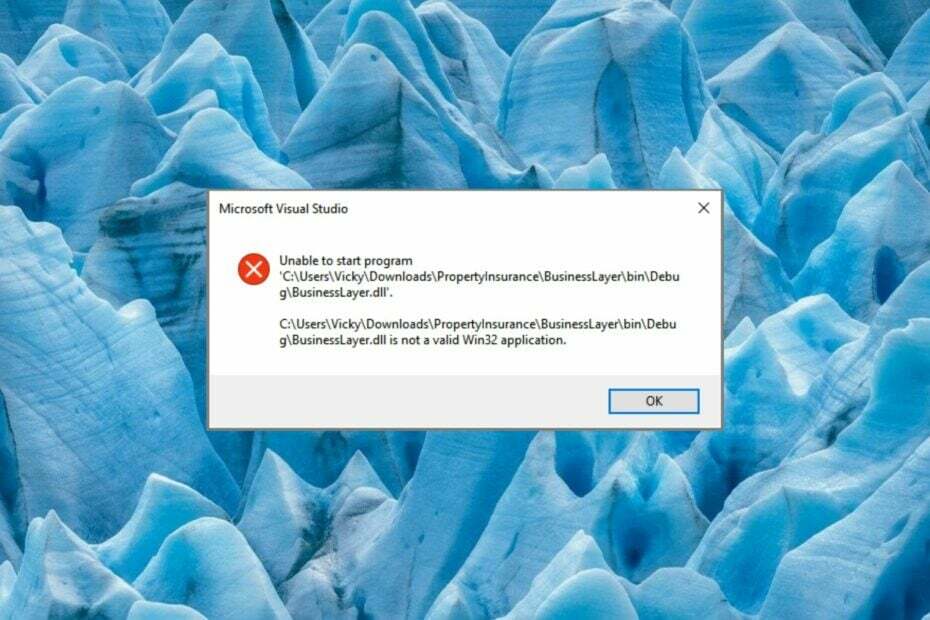
хИНСТАЛИРАЙТЕ КАТО КЛИКНЕТЕ ВЪРХУ ИЗТЕГЛЯНЕ НА ФАЙЛА
- Изтеглете и инсталирайте Fortect на вашия компютър.
- Стартирайте инструмента и Стартирайте сканирането за намиране на DLL файлове, които може да причиняват проблеми с компютъра.
- Щракнете с десния бутон върху Старт на ремонта за замяна на повредени DLL файлове с работещи версии.
- Fortect е изтеглен от 0 читатели този месец.
Много от нашите читатели са попаднали на грешка .DLL не е валидно Win32 приложение
когато се опитвате да стартирате програма или да инсталирате приложение.Това показва, че DLL файлът не се поддържа и в резултат на това Windows не може да интерпретира съдържанието му. Корумпирани или липсващи DLL грешки са разочароващи, но могат лесно да бъдат коригирани с няколко заобиколни решения.
Защо получавам грешката .DLL не е валидно приложение Win32?
Въпросната грешка може да възникне поради една от следните причини:
- Вируси и зловреден софтуер – Ако антивирусната програма не е инсталирана, вирусите и зловреден софтуер могат да променят, изтрият и дори презапишат DLL, причинявайки всякакви проблеми. Сканирайте вашия компютър с a надеждна антивирусна програма.
- Неподдържана DLL версия – Версията на DLL може да не се поддържа от системната архитектура на вашия компютър с Windows.
- Непълен монтаж – Грешката може да възникне, ако приложението не е инсталирано правилно. Деинсталирайте засегнатата програма и го инсталирайте отново.
- Остаряло приложение – Ако съответното приложение не е актуализирано дълго време, може да има несъвместимост със системата, оттук и грешката.
Сега, след като знаем вероятните причини за тази грешка, следвайте решенията по-долу, за да я коригирате.
Как да коригирам грешката .DLL не е валидно приложение Win32?
1. Използвайте DLL фиксатор
Най-известната причина зад грешката на .DLL не е валидно приложение Win32 са проблемите с несъвместимостта между Windows и програмата, от която DLL е част.
Да се опитвате да разрешите такива проблеми с една ръка е гордиев възел, особено ако имате малко разбиране за грешки, свързани със системата.
Поради това се препоръчва да се използва надежден DLL фиксатор който е способен да разрешава всички видове грешки, свързани с DLL.
Той ще идентифицира невалидните DLL и ще ги замени с валидния DLL файл, съхранен в неговото хранилище, с едно натискане на бутон.
2. Изпълнете SFC и DISM сканиране
- Натисни Windows ключ, вид cmd в лентата за търсене и изберете Изпълни като администратор опция от секцията с резултати.
- Въведете или копирайте-поставете следната команда и натиснете Въведете клавиш за иницииране на SFC сканиране.
sfc /сканиране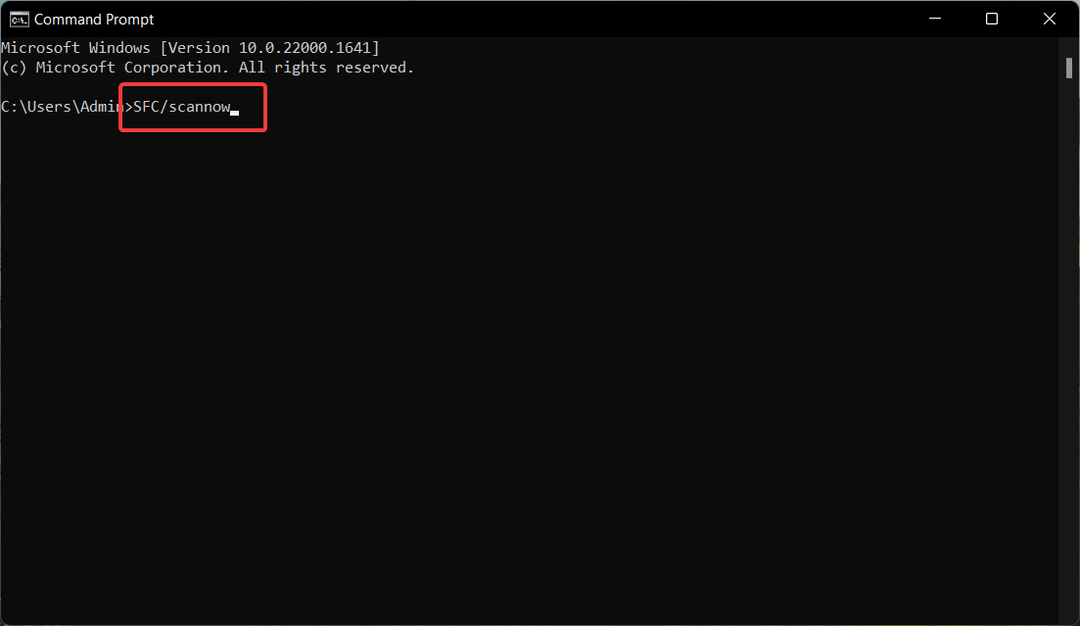
- След като проверката приключи, въведете или поставете следната команда и натиснете Въведете клавиш за стартиране на DISM сканирането.
DISM /Онлайн /Cleanup-Image /Restorehealth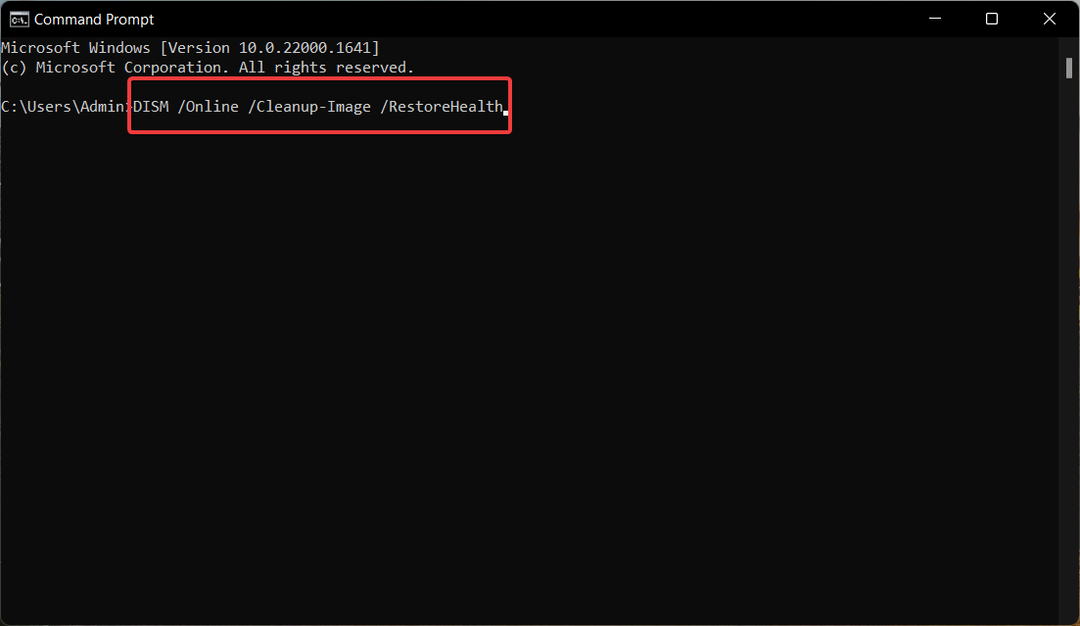
Когато процесът на сканиране приключи, рестартирайте компютъра си и проверете дали .DLL не е валидно приложение Win32, грешката продължава.
3. Регистрирайте отново Shell32.dll
- Натисни Windows ключ за стартиране на Започнете меню, вид cmd в лентата за търсене и изберете Изпълни като администратор от десния раздел с резултати.
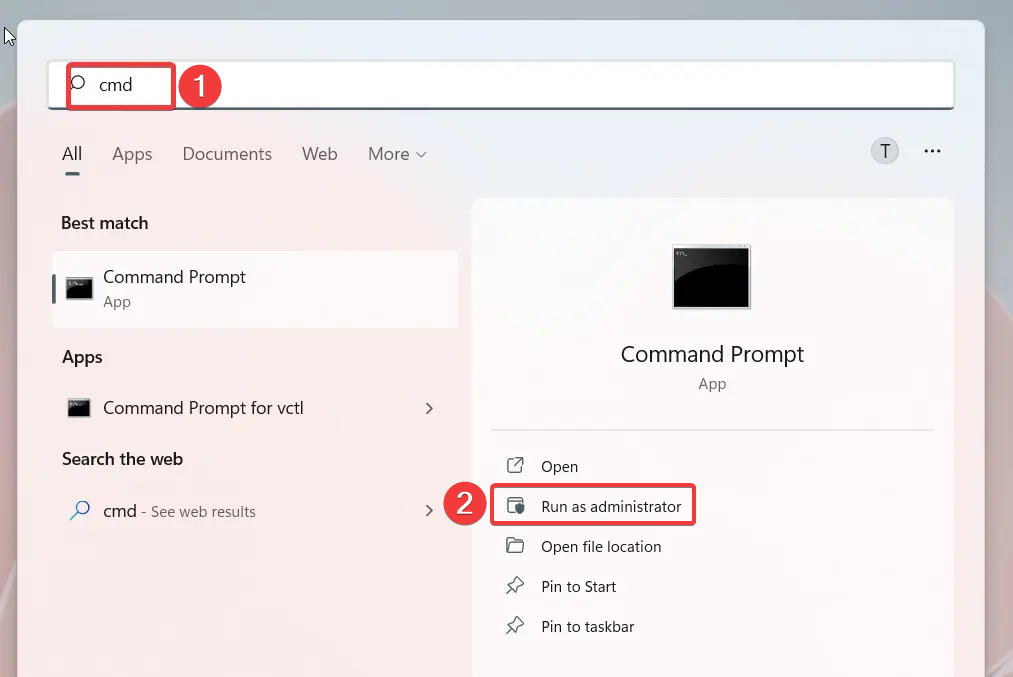
- Въведете следната команда и натиснете Въведете ключ за изпълнението му.
regsvr32 /i shell32.dll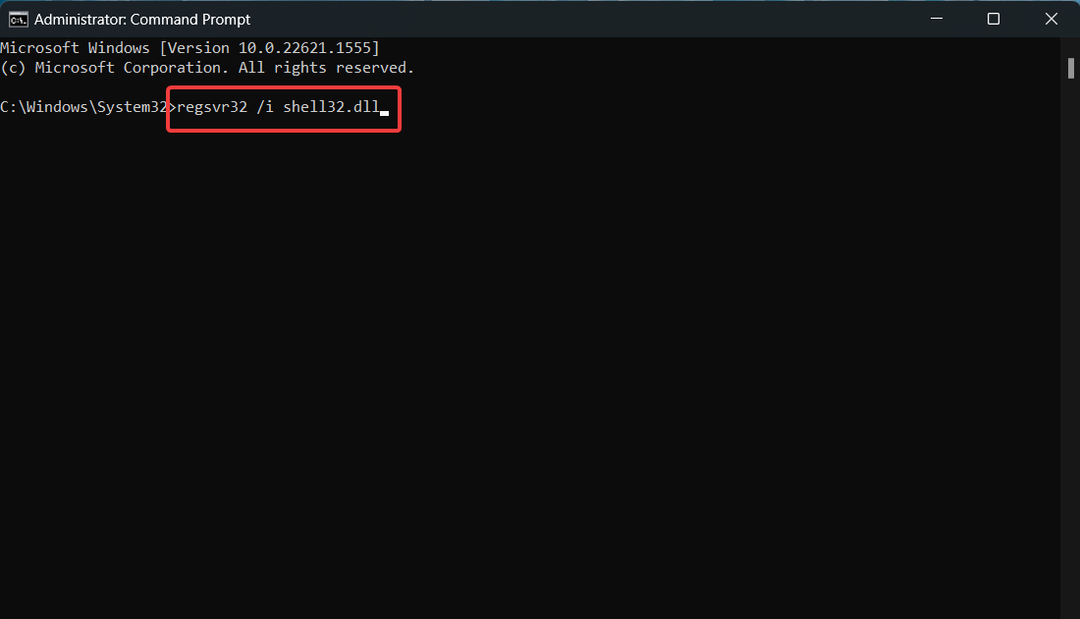
- Натисни Добре бутон на подканата на сървъра за регистриране, която гласи, че действието е завършено.
Shell32.dll е важен системен файл на операционната система Windows, който се изпълнява всеки път, когато изпълним файл се стартира на вашия компютър.
Ако тази .DLL стане нерегистрирана, има вероятност да се натъкнете на грешката .DLL не е валидно приложение Win32 всеки път, когато се опитате да стартирате приложение.
- Грешка по време на изпълнение: Не може да се извика Proc [Ръководство за коригиране]
- 7 начина за коригиране на грешка в услугата по време на изпълнение на Oculus Rift
- Липсваща грешка на libScePad.dll: Как да я поправите
4. Стартирайте програмата в режим на съвместимост
- Стартирайте File Explorer използвайки Windows + д пряк път и навигирайте до местоположението на файла.
- Щракнете с десния бутон върху изпълнимия файл и изберете Имоти от контекстното меню.

- Преминете към Съвместимост раздел, активирайте опцията, казвайки Стартирайте тази програма в режим на съвместимост, а след това в падащото меню изберете версията на операционната система, в която искате да стартирате файла.
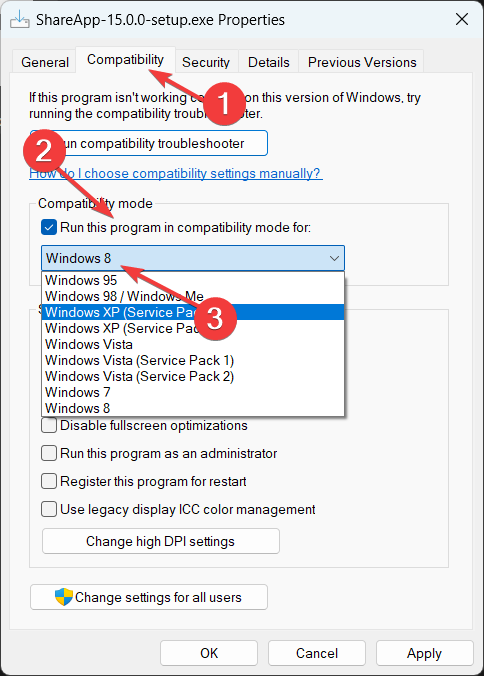
- Накрая натиснете Добре бутон за запазване на промените.
5. Инсталирайте ръчно съвместимия DLL
Ние винаги обезсърчаваме нашите читатели да изтеглят инсталатори на приложения и DLL файлове от ненадеждни интернет източници, тъй като това означава да се изложите на различни онлайн заплахи.
Въпреки това можете ръчно да изтеглите DLL файла от надеждни уебсайтове като DLL файлове, като има библиотека от легитимни DLL файлове.
Следователно трябва да се уверите, че изтегляте правилната версия на DLL, съвместима с вашия компютър. След като изтеглянето приключи, разархивирайте съдържанието му и поставете DLL в папката за инсталиране на програмата и опитайте да инсталирате програмата отново.
Това са всички методи, които ще се окажат ефективни при разрешаването на грешката .DLL не е валидно приложение Win32, която се появява, когато стартирате програма на вашия компютър.
Ако не сте надстроили до най-новата операционна система, ето нашето ръководство за как да коригирате липсващи DLL грешки в Windows 10.
Освен това, ако имате някакви въпроси или предложения към нас, уведомете ни в секцията за коментари по-долу.
Все още имате проблеми?
СПОНСОРИРАНА
Ако горните предложения не са разрешили проблема ви, компютърът ви може да има по-сериозни проблеми с Windows. Предлагаме да изберете решение "всичко в едно" като Фортект за ефективно отстраняване на проблемите. След инсталирането просто щракнете върху Преглед и коригиране и след това натиснете Старт на ремонта.


![Libwinpthread-1.dll не е намерен или липсва [Коригиране]](/f/cc9d642558a01ee54deffc50759ee3be.png?width=300&height=460)